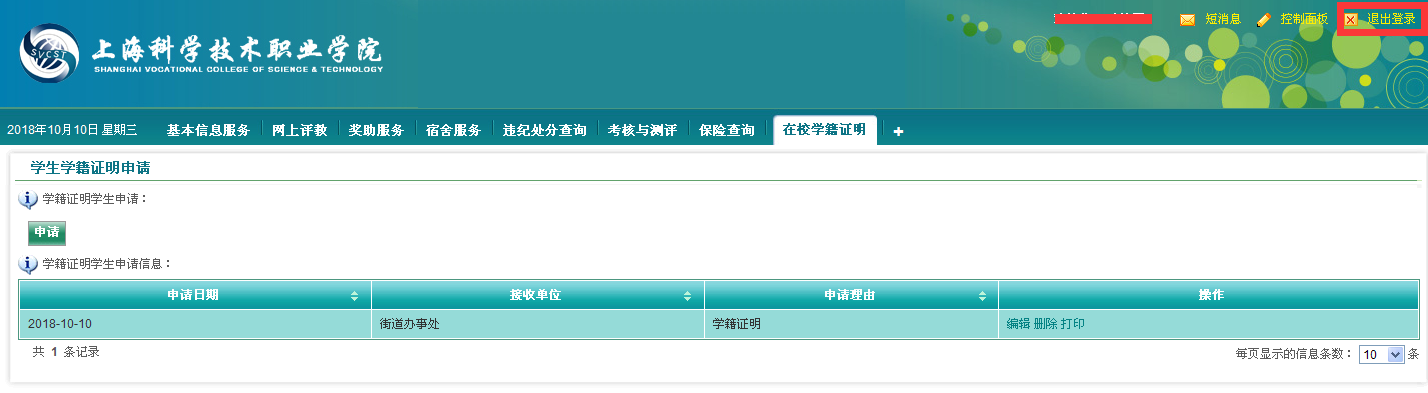學籍證明打印流程書
打開360瀏覽器🏎,可在百度地址欄輸入【摩臣2】♏️,進入學院網站摩臣2👨🏼💻,點擊左下角【服務大廳】進入頁面。
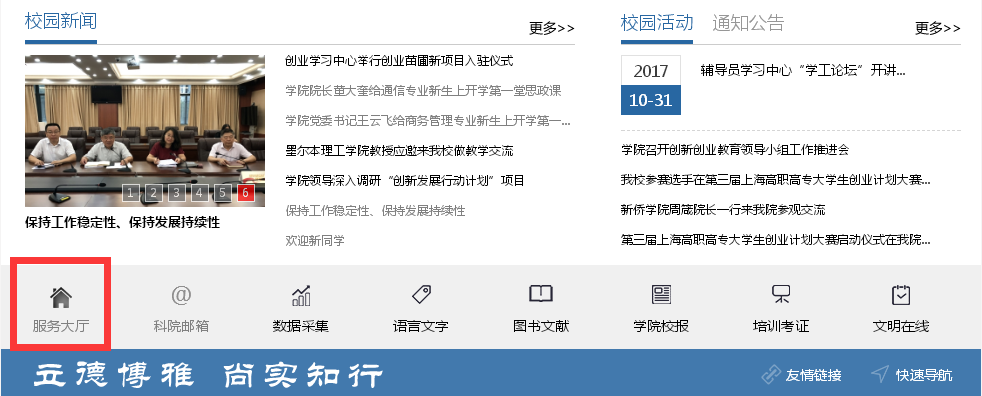
2、進入服務大廳主頁後,選擇【學生登錄】進入登錄入口。
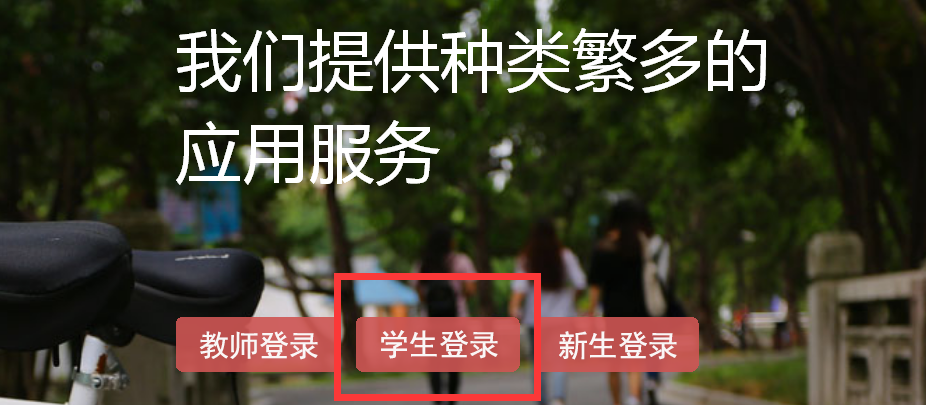
輸入用戶名和密碼🈴🧆,其中用戶名為8位完整學號,密碼為身份證後6位☔️,輸入完畢點擊“登錄”按鈕進入系統🙇🏻♀️,點擊快捷導航欄中【學籍證明】進入𓀍。
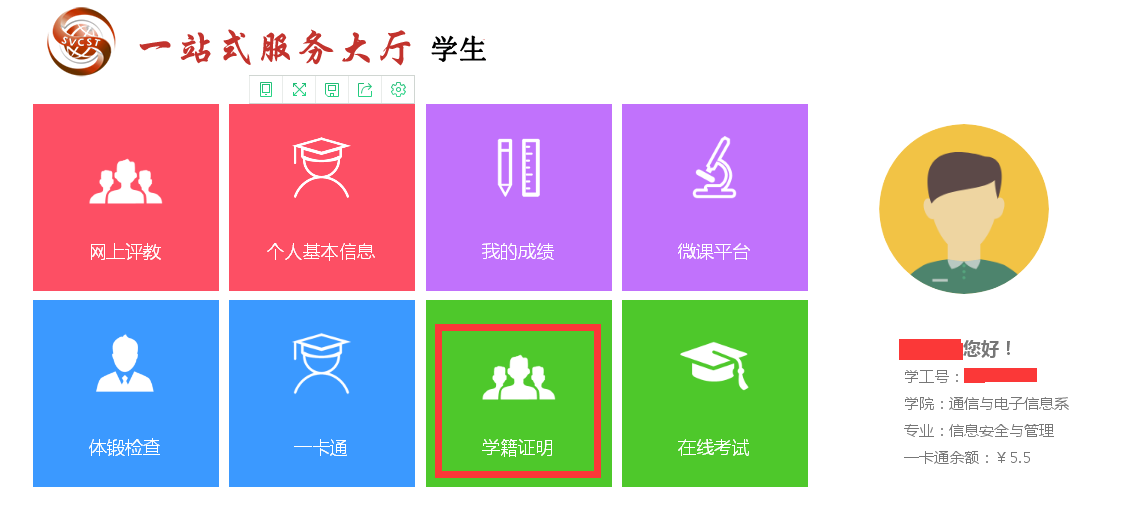
進入系統後點擊上方導航欄中的【+】號🕸,並找到【在校學籍證明】選項。

點擊後會出現以下兩種分支情況,請各位同學自行比對並按相應步驟進行操作:
如果顯示【個人信息不完整】,請按【5-1】💇🏽♂️、【6-1】..的操作步驟進行操作;
如果顯示【填寫接收單位、申請理由】,請跳過下面步驟直接跳轉至【5-2】,並按照【5-2】🚶🏻♀️、【6-2】..的操作步驟進行操作。
5-1⚪️、顯示【個人信息不完整】的同學✍️,點擊上方導航欄第一個選項【基本信息服務】👩🏽💼。
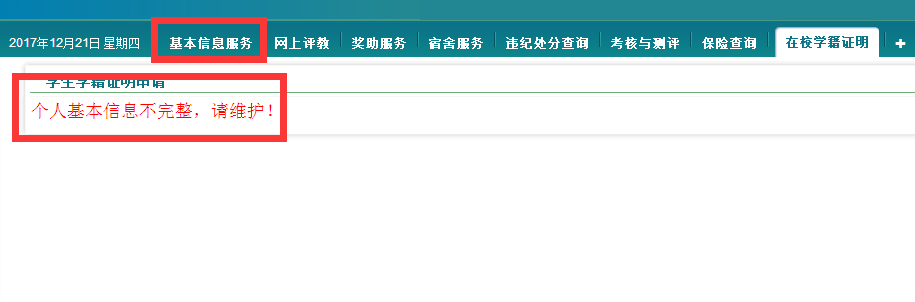
6-1、跳轉頁面後,點擊一次左側【基本信息維護】,並短暫等待1-2秒📎。
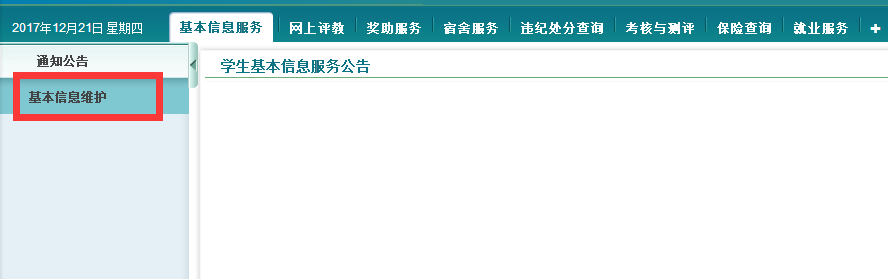
7-1、顯示個人基本信息後👩🏻🏫,仔細查看所有帶紅色*號的選項是否填寫完整,將所有帶紅色*號的空格填寫完整後點擊下方【保存】按鈕,保存填寫的個人基本信息。
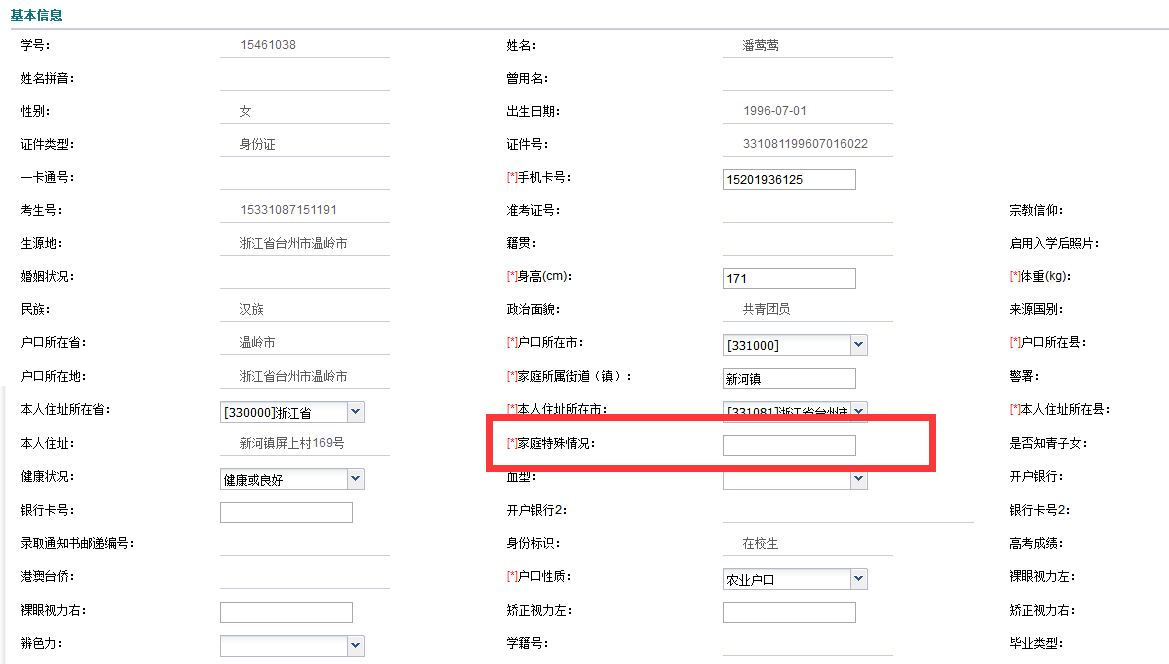
8-1、填寫並保存後再次點擊上方導航欄中的【+】號,並找到【在校學籍證明】選項👍🏼,後續步驟請按照【5-2】、【6-2】繼續操作。
5-2、進入【在校學籍證明】頁面後,點擊下方【申請】按鈕🕙。
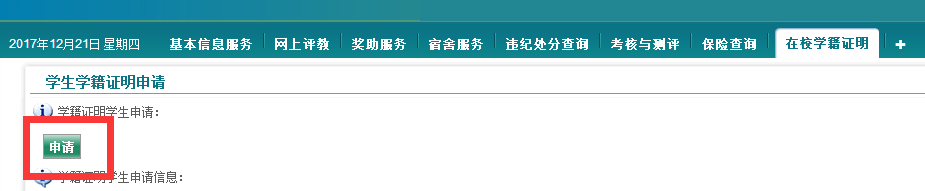
6-2、填寫【接收單位】和【申請理由】並點擊保存,比如:接收單位為XXX居委,申請理由為補助;接收單位為XXX公司👳🏼♂️,申請理由為兼職等,具體以個人申請的實際情況為準。
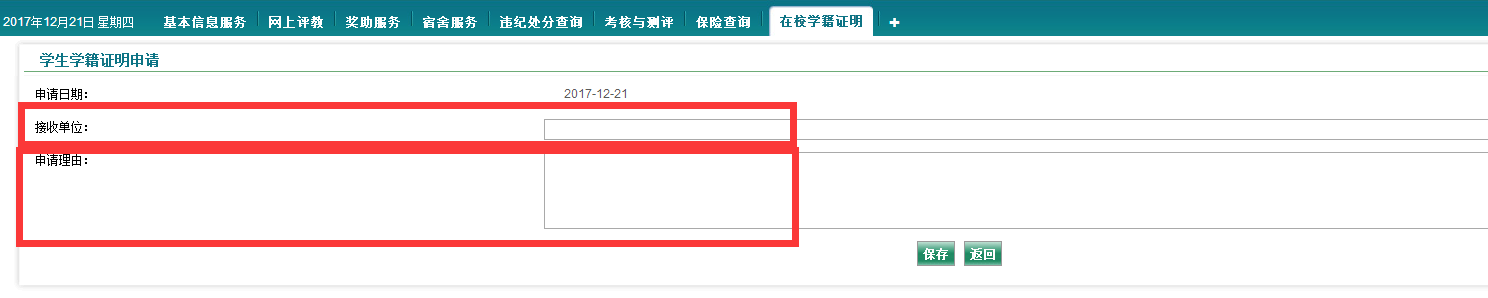
7-2🧎♂️➡️、保存後點擊學籍證明學生申請信息右側的【打印】按鈕。

8-2🌋、點擊上方【PDF打印】按鈕
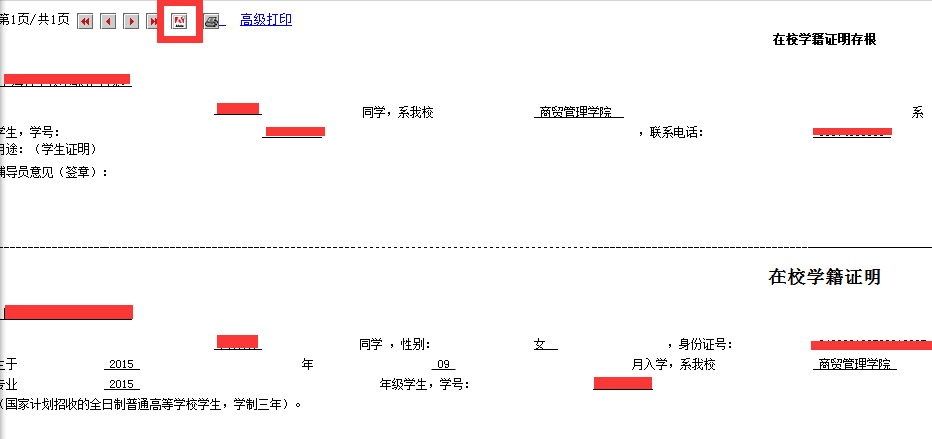
9-2、點擊【直接打開】或者【打開】按鈕🐻,不需要點擊【下載】。
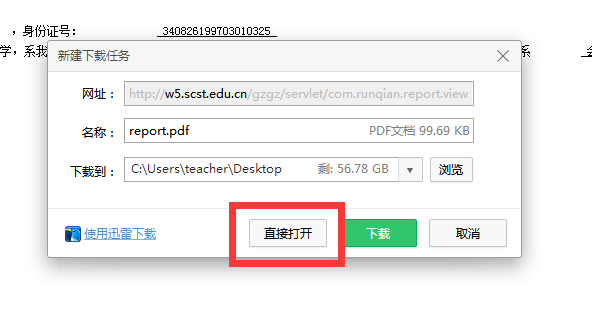
9-3、用PDF打開🏄🏿♀️,點擊左上角【金山PDF】菜單選項並找到【打印】按鈕進行打印,或者右上角直接有【打印】按鈕選項🎍。(不同版本PDF打印按鈕位置不同,但萬變不離其宗,請同學們按照此方法自行尋找打印按鈕位置進行打印)
(1)PDF版本一😉,打印按鈕在左側。
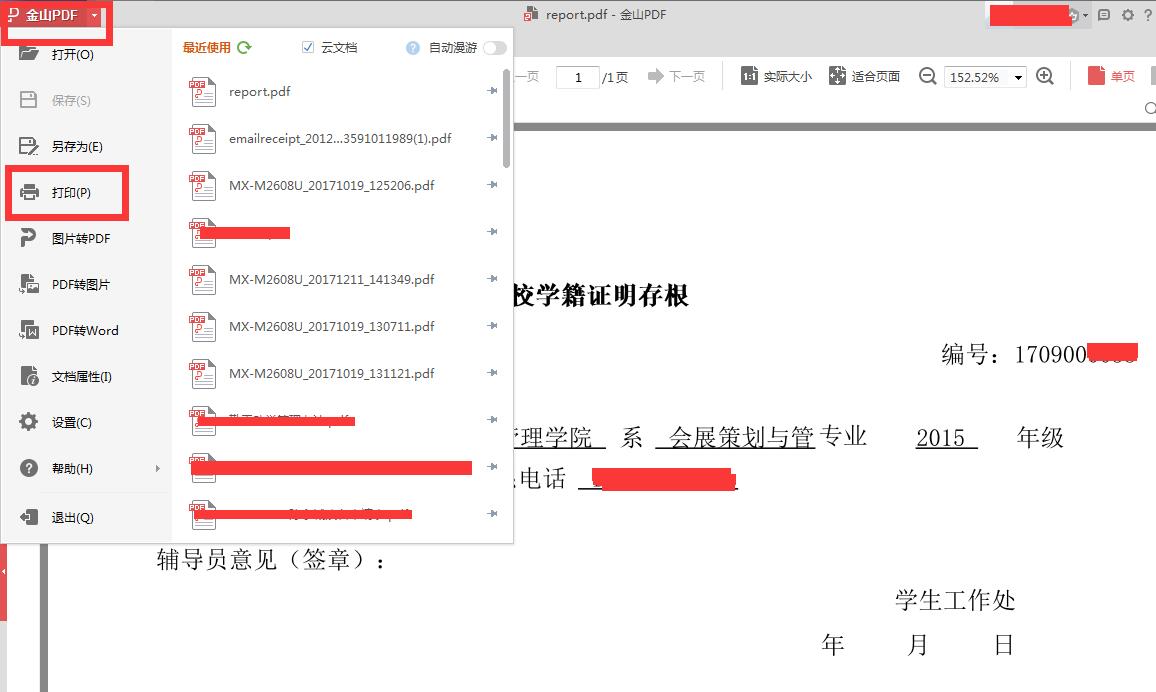
(2)PDF版本二♻,打印按鈕在右側🌬🙇🏼♂️。
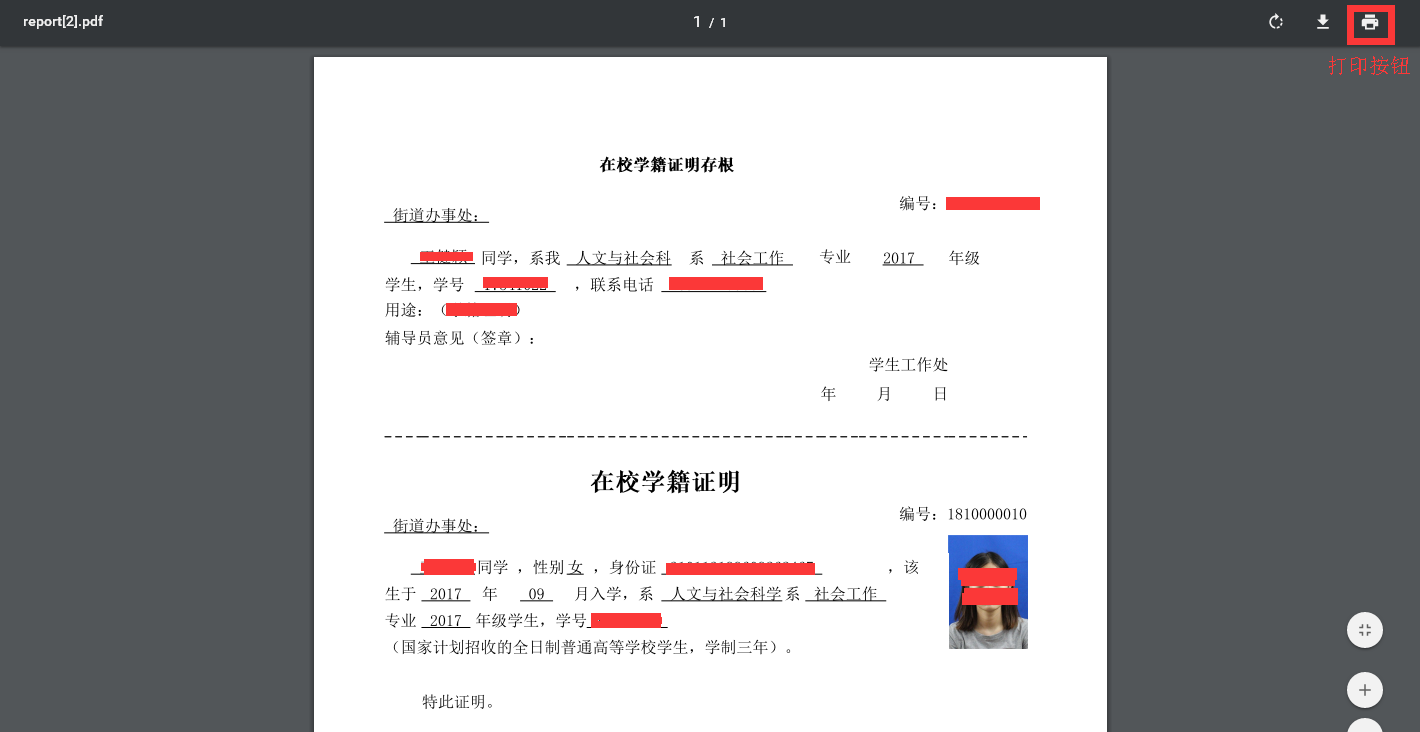
10、完成打印後退出系統,先在輔導員意見處請輔導員簽字,然後攜帶學生證🤸🏻♂️、身份證及在校學籍證明回學工處加蓋公章。